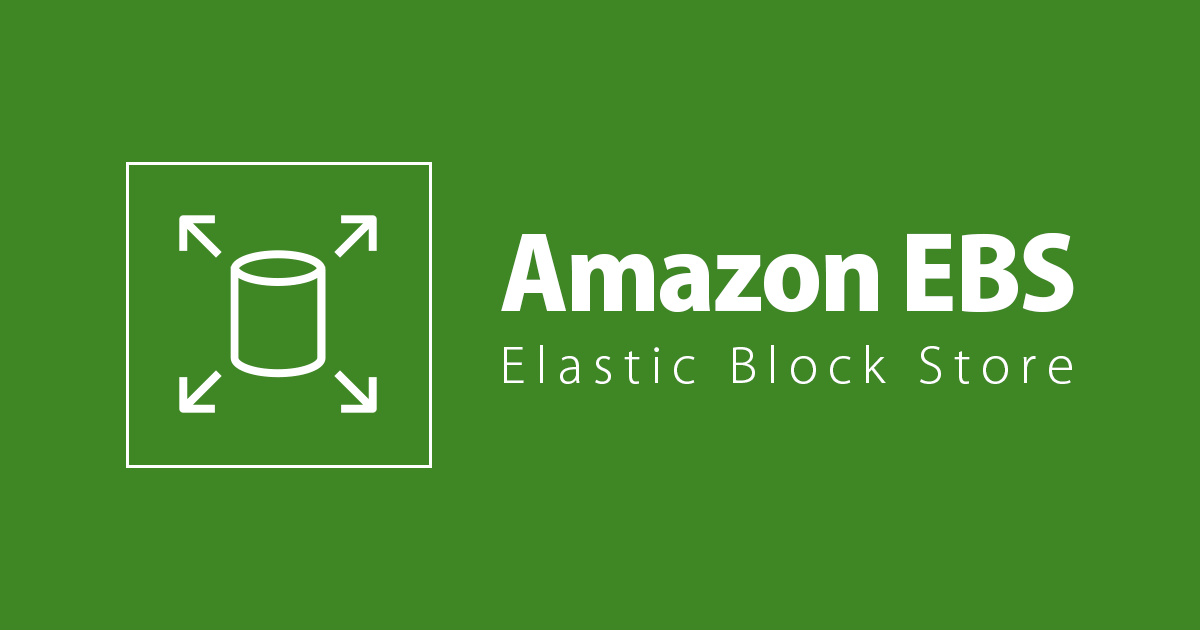
EBSボリュームサイズの拡張がOSに反映されない時の対処法
困っていた内容
EBS ボリュームの変更をリクエストする - Amazon Elastic Compute Cloudの手順に従ってボリュームサイズの拡張を行いましたが、OSからファイルシステムの容量を確認すると変更前の容量のままになっていました。
ボリュームの拡張をOSのファイルシステムに反映させるには、何か作業が必要でしょうか。
どう対応すればいいの?
EBSボリュームを変更するには、下記の2段階の作業が必要になります。
- AWSマネジメントコンソール、またはAWS CLIからEBSボリュームのサイズを変更する
- OS側の設定で、ファイルシステムの拡張を行う
EBSボリュームのサイズ変更のみを実施している場合、拡張された分の容量はまだ利用可能な状態になっていません。
ご利用のOSの種類に応じた下記のドキュメントを参照いただき、OS側からのファイルシステム拡張の設定を実施してください。
ボリュームサイズ変更後の Windows ファイルシステムの拡張 - Amazon Elastic Compute Cloud
ボリュームサイズ変更後の Linux ファイルシステムの拡張 - Amazon Elastic Compute Cloud
参考情報
EBS ボリュームを変更し、ボリュームのファイルシステムを拡張する
EC2 Linux インスタンスの EBS ルートボリュームを拡張する
EC2 Windows インスタンスの EBS ルートボリュームを拡張する
EC2 Windowsのストレージ(EBSボリューム)の容量を拡張する手順 | Developers.IO







